WhatsApp هو أحد التطبيقات الأكثر شعبية التي يمكننا العثور عليها في السوق ولن نبالغ إذا قلنا ذلك كان موجودا في جميع الهواتف تقريبا أو على الأقل بأغلبية كبيرة. بالنسبة للعديد من المستخدمين ، أن هواتفهم المحمولة تالفة ، قد يضيعون أو يتغيرون ببساطة الهاتف الذكي إنها مشكلة مرتبطة ارتباطًا وثيقًا ببيانات WhatsApp.
ليست هذه هي المرة الأولى التي يتم استشارتي فيها من قبل فقدان محادثات WhatsApp عند تغيير الهاتف المحمول لأن الشخص نفسه لم يكن يعلم أنه يمكن تنشيط نسخة احتياطية تلقائية تحفظ جميع محادثاتنا وتقلل من أي خطر. لهذا السبب ولمساعدة أولئك الذين لا يعرفون هذا الخيار ، سنرى كيفية عمل نسخ من جميع محادثاتنا في WhatsApp ، بما في ذلك الرسائل والمحادثات والمستندات والمذكرات الصوتية والصور وحتى مقاطع الفيديو أو الملصقات.
خطوات المتابعة على Android
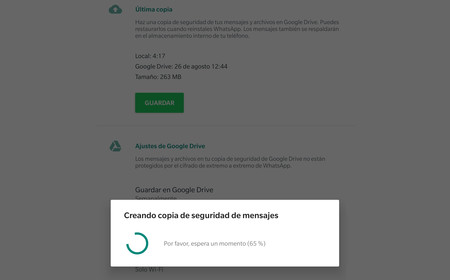
WhatsApp هي خدمة شائعة للغاية ولكن مع ذلك تعاني من المزايا التي نجدها ، على سبيل المثال ، في Telegram. هذا التطبيق ، بصرف النظر عن دعم استخدام العديد من الأجهزة بنفس العدد ، تخزين جميع محادثاتنا تلقائيا. في WhatsApp ، ليس الأمر كذلك ، ويجب علينا تنفيذ هذا الإجراء بأنفسنا.
لتفعيل النسخ الاحتياطي التلقائي في WhatsApp الخطوات التي يجب اتخاذها بسيطة للغاية. يجب أن نذهب إلى التطبيق والوصول إلى القائمة من خلال النقاط الثلاث في الجزء العلوي الأيمن. في القائمة المنسدلة ، انقر فوق "الإعدادات".
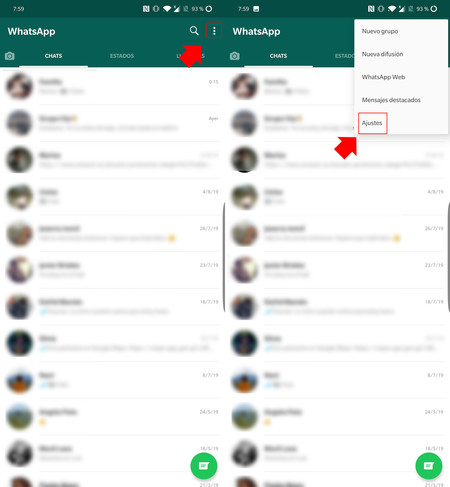
سنرى أن شاشة جديدة يتم فتحها ومن بين جميع الخيارات يجب أن ندخل القسم "دردشات". مع وجود العديد من الاحتمالات داخلها ، يجب أن نختار الاحتمال الذي يظهر بالعنوان "النسخ الاحتياطي".
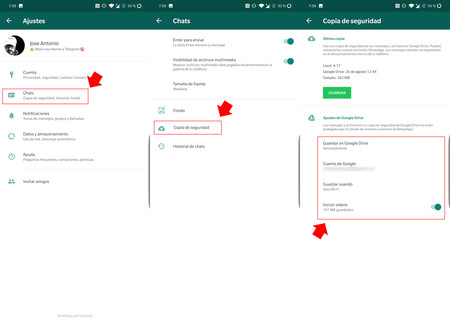
إذا صنعنا نسخة سنرى التاريخ والوقت الذي تم فيه صنعه. في الجزء السفلي ، سنرى العديد من الخيارات ، وهنا يجب علينا تعيين تفضيلاتنا ، على الأقل في المرة الأولى التي سنقوم فيها بعمل نسخة احتياطية.
يمكننا اختيار الحصول على نسخة يكون المحلية أو القيام به في السحابة، في حساب Google Drive (هذا هو الخيار الذي أوصي به). مع هذا الخيار ، يمكننا اختيار الفترة التي يتم فيها إجراء النسخ الاحتياطي التلقائي (يوميًا ، أسبوعيًا ، شهريًا …) ، كما لو كان هذا هو يؤدي فقط عبر شبكة Wi-Fi (من المستحسن) أو أيضا للبيانات و إذا كنا نريد أيضا حفظ مقاطع الفيديو (في هذه الحالة ، يتم زيادة حجم النسخة بشكل ملحوظ إذا كان لدينا العديد من مقاطع الفيديو).
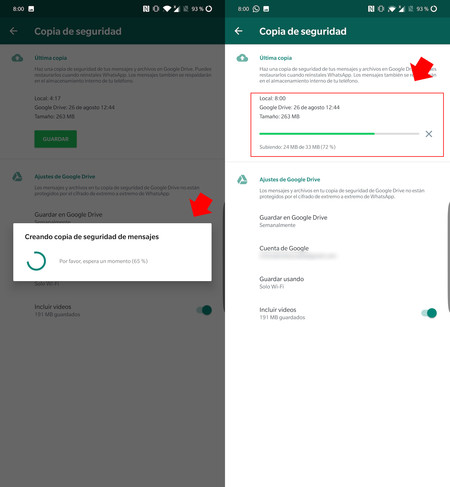
وضعنا هذه المعلمات فقط في المرة الأولى وهذا هو التطبيق المسؤول عن تنفيذ دعم دوري. هذا لا يعني أنه من خلال النقر على زر الحفظ ، لا يمكننا عمل نسخة يدوية كلما شعرنا بذلك.
IOS النسخ الاحتياطي
إذا على العكس نحن باستخدام جهاز يعمل بنظام iOSأي أن iPhone هو الوحيد الذي يسمح باستخدام WhatsApp ، فإن العملية متشابهة ، وإن لم تكن متطابقة.
في حالة iPhone تم صنع النسخة في iCloud ، وليس في Google Drive. الخطوات الأولية هي نفسها ويجب علينا اتباع الطريق "WhatsApp> الإعدادات> الدردشات والمكالمات> نسخة من الدردشات" وعند هذه النقطة حدد "النسخ الاحتياطي الآن".
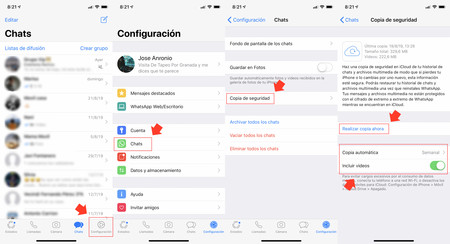
بنفس الطريقة المتبعة في Android ، يمكننا تعيين جدول زمني لتلك النسخ ليتم إعدادها تلقائيًا باستخدام الخيار "النسخ التلقائي". تتضمن النسخة التي تم إنشاؤها في iCloud محادثات وجميع ملفات الوسائط وكيف يمكننا في Android اختيار خيار تضمين أو استبعاد مقاطع الفيديو.
حفظ الملصقات
ولكن بالإضافة إلى حفظ الرسائل والمحادثات والمستندات والمذكرات الصوتية والصور وحتى مقاطع الفيديو ، قد تحتاج أيضًا تأمين مجموعتك من ملصقات. وهذا شيء لم يتم تخزينه في النسخة الاحتياطية التي رأيناها من قبل ، لذلك يجب عليك اتخاذ خطوة أولية صغيرة.
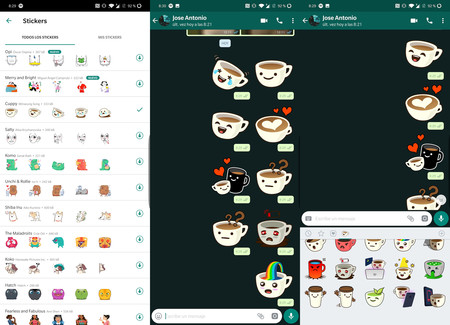
خدعة تسمح لنا بالحفاظ على ملصقات ويحدث ذلك لإنشاء محادثة برقم ثقة سيكون مستلم الملصقات المفضلة لدينا. بمجرد فتح الدردشة الجديدة ، سنرسل لك جميع الملصقات التي نريد الاحتفاظ بها. وفقًا للكمية ، يمكن أن تكون أكثر أو أقل مملة ، حيث يجب علينا إرفاق كل واحد من هؤلاء الذين نريد الاحتفاظ بهم.
بمجرد اتخاذ هذه الخطوة ، بدأت تلك المحادثة بالفعل ومع ملصقات أرسلت، يمكننا تنفيذ الخطوات التي ذكرناها من قبل وحفظ النسخ الاحتياطي لدينا. يبقى فقط أنه إذا لزم الأمر ، تابع لاستعادة النسخة الاحتياطية التي تم إنشاؤها على نفس الهاتف إذا كنت قد استعادتها لسبب ما أو إلى هاتف جديد إذا قمت بتغيير هاتفك المحمول.
صورة الغلاف | robin_rednine
